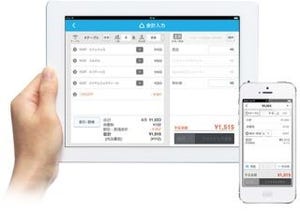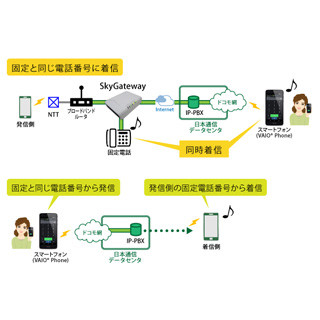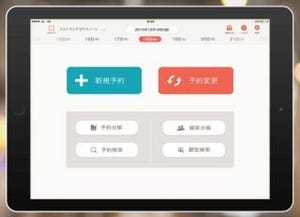プライベート閲覧専用ブラウザを使い分ける
最近のブラウザには、ステルスモードやプライベートブラウズといったブラウジングの履歴を残さず、Cookieなども受け入れない設定で利用できるモードを搭載しているものが多い。それだけトラッキングされることや、履歴が残ることに抵抗感のある人が増えているのだろう。一方で、パスワード等の記憶機能や入力補助機能など、ブラウザが覚えていてくれることで助かる機能もある。
記憶してくれる便利な機能を普段は使っていたくて、時折プライベートな閲覧をしたいという場合は一時的に利用できるモード切替を利用すればよい。しかし基本的にプライベートモードで閲覧しておきたいという人にとっては、通常起動した後でプライベートモードへ切り替えるのは無駄な手間だ。プライベートな閲覧に特化したブラウザと使い分けるという方法が便利だろう。
人気ブラウザ「Firefox」のプライベートな閲覧に特化したブラウザ「Firefox Focus」は、iOS標準のSafariとの組み合わせもしやすいところが魅力だ。
シングルタブのシンプルな操作
閲覧履歴を残さないのはもちろん、各種トラッキングを一切拒否することを特徴としている「Firefox Focus」には、ブックマークやホームページというものがない。最初に開くのは非常にシンプルな画面だ。中央にあるフォームに開きたいページのURLか、検索ワードを入力する。
検索ワードを入力した場合、Googleの検索結果が表示される。ここからリンクをたどって表示するのは、ごく普通のブラウザと同じだ。ブラウジング中、利用できるタブは1つだけとなっている。2つのタブで見比べながら作業したい時など、シングルタブでは不都合な時などには右上にある共有ボタンをタップして「Safari」を選べば、同じページを簡単にSafariで開くことができる。
なお、アドレスバー右にある「消去」をタップすると、開いているページが閉じられ最初の起動画面に戻ることが可能だ。
標準で各種ブロックがオンになっているステルス設定
起動画面右上にある歯車マークをタップすると、設定画面が開かれる。設定は非常にシンプルで、追跡広告やアクセス解析、ソーシャル追跡といった各種追跡機能のオン・オフが主体だ。基本的には広告、アクセス解析、ソーシャル追跡のブロックはオンになっており、プライベートな閲覧環境を実現したい人は特に手をかけずに利用できる。
「他の追跡コンテンツをブロック」という、さらに厳しいブロック設定も存在するが、オンにしていると一部の動画やウェブページの表示ができなくなることもある。利用にあたっては普段閲覧するページで不具合がないことを早めに確認しておこう。
各種設定がオフになっていることで、ユーザー動向に合わせて表示するようなものを中心に広告の多くが表示されなくなる。すべての広告が非表示になるわけではないが検索したキーワードに関連するものや、ショッピングで購入したものに関する広告がどこへ行っても表示されるようなことはなくなるはずだ。
また、「検索エンジン」では標準の検索に利用するエンジンを変更できる。一般的な検索エンジンとしてYahoo! JAPANを指定できるほか、プライバシー保護を特徴とした検索エンジンDuckDuckGoも選択可能。さらにアマゾンやTwitter、Wikipediaを標準とすることもできるのはおもしろい。
Safariのコンテンツブロッカーとしても利用可能
設定にある「統合」の「Safari」をタップすると、初回は設定方法の解説が表示される。iOSの設定で「Safari」を開き、さらに「コンテンツブロッカー」をタップ。そこで「Firefox Focus」をオンにしよう。さらにFirefox Focusの設定画面に戻り、改めて「Safari」のスイッチをオンにすれば、コンテンツブロッカーとしての設定は完了だ。
この設定がされていると、Safariでの閲覧時にも追跡型広告等が表示されなくなる。使い分けるのではなく、Safariを少し快適にしたいという人はこちらを選ぶぼう。iOSの設定か、Firefox Focusの統合設定のどちらかをオフにすれば通常のSafariに簡単に戻せる。

|

|

|
iOSの設定から「Safari」を開き「コンテンツブロッカー」をタップ |
「Firefox Focus」をオンにしてから、Firefox Focus川でも統合設定をオンにする |
統合されている時はSafariでも追跡型広告などが表示されなくなる |
利用料金:無料
制作者:Mozilla